学习脚本制作:按键精灵解决游戏辅助卡死
学习怎么用按键精灵制作游戏辅助——脚本源代码干货分享
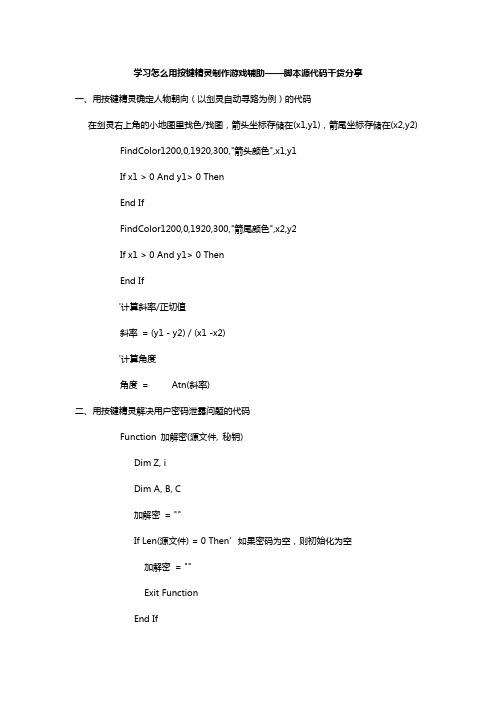
学习怎么用按键精灵制作游戏辅助——脚本源代码干货分享一、用按键精灵确定人物朝向(以剑灵自动寻路为例)的代码在剑灵右上角的小地图里找色/找图,箭头坐标存储在(x1,y1),箭尾坐标存储在(x2,y2) FindColor1200,0,1920,300,"箭头颜色",x1,y1If x1 > 0 And y1> 0 ThenEnd IfFindColor1200,0,1920,300,"箭尾颜色",x2,y2If x1 > 0 And y1> 0 ThenEnd If'计算斜率/正切值斜率= (y1 - y2) / (x1 -x2)'计算角度角度= Atn(斜率)二、用按键精灵解决用户密码泄露问题的代码Function 加解密(源文件, 秘钥)Dim Z, iDim A, B, C加解密= ""If Len(源文件) = 0 Then’如果密码为空,则初始化为空加解密= ""Exit FunctionEnd If'调用Rnd函数使以后Rnd函数所产生的Rnd为相同的伪随机数列Z = Rnd(-秘钥)For i = 1 To Len(源文件)’将密码字符串一个一个字符通过加密,转换成另一个字符C = Mid(源文件, i, 1)A = Asc(C)B = Int(126 * Rnd) And&H7F’这里的&H7F,是指生成的伪随机代码,只取7位,以免数据溢出A = A Xor B’Xor是可逆的,第一次运行时是得到加密后的数据,再运行一次是得到解密后的数据C = Chr(A)加解密= 加解密+ CNextEnd Function举个例子吧~Function 加解密(源文件, 秘钥)Dim Z, iDim A, B, C加解密= ""If Len(源文件) = 0 Then加解密= ""Exit FunctionEnd If'调用Rnd函数使以后Rnd函数所产生的Rnd为相同的伪随机数列Z = Rnd(-密钥)For i = 1 To Len(源文件)C = Mid(源文件, i, 1)A = Asc(C)B = Int(126 * Rnd) And&H7FA = A Xor BC = Chr(A)加解密= 加解密+ CNextEnd FunctionEvent Form1.Load//获取小节名(如"e1df741f-d5ec-4ad7-969d-adb139c6a24f"),同一个Q文件生成的小节名不变a = GetMacroID()//获取到当前脚本/小精灵de ID加密文件=Plugin.File.ReadINI("e1df741f-d5ec-4ad7-969d-adb139c6a24f","Form1 .InputBox2.T ext", ".\uservar.ini")解密文件= 加解密(加密文件, 1234567890)'这里的1234567890是假使的密钥,可以修改,注意保密Form1.InputBox2.T ext = 解密文件End Event//写入密码信息源文件= Form1.InputBox2.T ext加密文件= 加解密(源文件, 1234567890)CallPlugin.File.WriteINI("e1df741f-d5ec-4ad7-969d-adb139c6a24f","Form1.InputBox2.T ext", 加密文件, ".\uservar.ini")//输出信息RunApp "notepad.exe"SayString Form1.InputBox1.T extKeyPress "Enter", 1SayString 源文件三、按键精灵快速排序的代码su = "6|1|2|7|9|3|4|5|10|8"su=Split(su, "|")L = UBound(su)Call ks(0, L)Function ks(L, B)If L > B ThenExit FunctionEnd If //判断数组上标下标是否超出范围i = Lj = Bkey =int( su(L) ) //数组第一位提取作为基数While j>iWhile int ( su(j)) >= key and j > i //要先从最右边开始找找到第一个小于key的数这里添加的j>i的判断是为了防止j的值不断递减导致下标越界j = j - 1WendWhile int (su(i)) <= key and j > i //从最左边开始找找到第一个大于key的数(这里的字符串数组需要转换为数值型)i = i + 1WendIf j>i then // 将和基数key对比得到的两个数对换将大于key的值往右边放小于key的值往左边放T = su(i)su(i) = su(j)su(j) = TEnd IfWend // 这个While 循环当i=j 第一轮比较完退出su(L) = su(i) // 重新设置数组第一个元素为基数su(i) = key// 基数归位(排完一轮之后左边的数<基数<右边的数那么基数就到了排序中它该在的位置。
按键精灵教程(最新完整版)

* 任何你觉得“有点烦”的电脑操作都可以替你完成
上手指南
按键精灵是一个容易上手,但精通较难的软件。第一次接触它,自然会希望尽快熟悉它,让它为您工作。但如何上手呢?我来提供一些技巧
1、试:提供了免费试用,下载试用版安装后就可体验自带的例子。
在什么情况下需要升级?
有些朋友认为最新的总是最好的,其实这是很错误的想法。如果您目前的按键精灵已经可以稳定的使用,建议不要盲目的升级到最新版。只有当您正在使用的版本有一些不满意的地方,而新版本的按键精灵恰好解决了这些问题,您才需要升级。
图解升级过程
点击主界面的升级按钮后按键精灵会自动检测您当前使用的版本是否最新版。如果有更新的版本,您将会看到软件的升级说明。确定需要升级之后点击“升级”按钮即可自动下载升级安装包进行安装升级。
主要学习的内容:
1、了解脚本编辑器的基本用法
2、使用录制功能制作脚本
3、使用功能面板来插入脚本和修改脚本
4、将自己的脚本制作成小精灵发布
第二阶段:磨合
本阶段用户特征:有编程的基本概念,知道“变量、循环、条件判断”这些词汇的概念。
主要学习的内容:
1、熟悉几个主要命令的用法
2、学习如何控制脚本的流程
神盾功能界面
1、神盾配置
针对不同的游戏需要采用不同的神盾配置实现反屏蔽。请您首先更新配置,然后选择您玩的游戏再启用神盾。
2、标准神盾
如果您玩的游戏无法使用按键精灵的功能,但又没有列入我们的神盾配置里,请尝试使用我们提供的6种标准配置解决屏蔽问题。
特别提醒:请您协助我们一起增强神盾功能!
完整脚本导入方法1:导入网页里的脚本
游戏辅助制作教程――如何使用按键精灵脚本自动间隔时间释放辅助.

方法三:我认为大华的成本核算应该选择分类法和逐步分项结转法。
首先大华服装公司的男女西服两种产品所用原料和工艺技术过程相同,可以归一类计算产品成本,因而最适宜采用分类法计算成本。
其次,根据题目所给的材料可知,大华公司男女西服一开始就没有分开计算成本,所以我认为采用分类法计算是符合大华公司产品成本计算的。
结合本公司的特点和管理上的要求本组采用分项逐步结转分步法:1、其能直接、准确提供按原始成本项目反映的产成品成本资料,便于从整个企业角度考核和分析产品成本计划的执行情况2、此方法的半成品成本都是随着半成品实物的转移而结转,各生产步骤产品明细账中的生产费用余额,反映了留存在各个生产步骤的在产品成本中,因而能为在产品的实物管理和生产资金管理提供资料。
累计完工率在分项结转分步法中,约当产量的计算需要使用累计完工率。
累计完工率=(以前各工序工时定额之和+本工序工时定额×本工序完工率)÷(以面各工序工时定额之和+本工序工时定额)我们发现计算累计完工率的关键在于工时定额的测算。
工时定额的取得;(1通过总结过去的经验:通过询问服装厂工艺人员经验我们得到以下信息,西服裁剪、缝纫、平整分别需要0.5h、7h、1h。
(2以同类产品的工件或工序的时间定额为依据进行对比分析后推算出来:通过网上资料搜寻发现日产量为1200件的服装厂西服裁剪缝纫、平整分别需要82s、885s、115s。
通过观察累计完工率的公式我们发现,由于计算累计完工率需要的是各工序工时定额的比,经过测算各工序定额工时占定额工时比例可以得知:项目裁剪工序缝纫工序平整工序总结过去的经验的到数值5%80%15%以同类产品为依据进行对比分析 6.6%81.7%11.7%两种测算方法的到各工序工时定额占定额工时比例基本相同,为了简化运算,我们采用总结过去的经验所得到的工时定额计算累计完工率。
累计完工率的计算:裁剪车间的累计完工率=0.5*40%/0.5=40%缝纫车间的累计完工率=0.5+7*60%/(0.5+7=62.67%平整车间的累计完工率=0.5+7+1*50%/(0.5+7+1=94.12%裁剪车间成本计算单直接材料直接工资其他直接费用制造费用合计月初在产品成本1000001140020004000117400本月发生费用63600091200600018000751200上步费用- - - - -费用合计73600102600800022000868600本月完工产量2000200020002000-月末在产品120120120120-累计完工率100%40%40%40%-约当产量120484848-产量合计2120204820482048-分配率347.17 50.10 3.91 10.74-完工成本69434100200782021480823840在产品成本41660240018052044760缝纫车间成本计算单直接材料直接工资其他直接费用制造费用合计月初在产品成本- 108001600600018400本月发生费用6000018240090001500026640上步费用6943410020078202148082384费用合计7547429340018420424801109040本月完工产量2200220022002200-月末在产品220220220220-累计完工率100%62.67%62.67%62.67%-约当产量220137137137-产量合计2420233723372337-分配率311.88125.557.8818.18-完工成本68613627621017336399961019678在产品成本68604117190 1084 2484189362平整车间成本计算单直接材料直接工资其他直接费用制造费用合计月初在产品成本- 91202000240013520本月发生费用120006420080001200096200上步费用68613627621017336399961019678费用合计69813634953027336543961126998本车间完工-产量2400240024002400- 月末在产品80808080-累计完工率100%94.12% 94.12% 94.12%- 约当产量80 757575- 产量合计2480247524752475-分配率281.51141.2211.0421.97完工成本67562433892826496527281093776本车间在产品成本2251210602840 1668 35622类成本分配计算单项目产量(件)直接材料费用系数直接材料费用总系数直接材料直接人工制造费用其他费用合计分配率301.61141.2221.9711.04—女西服8000.8640193032112976175768832332416男西服1600116004825922259523515217664761360合计2400224067562433892852728264961093776方法四:我认为大华的成本核算应该选择分类法和品种法。
按键精灵网游脚本编写教程

命令名称: 命令功能: 命令参数: 返 回 值: 脚本例子: (8.x语法)
脚本例子: (7.x语法)
命令名称: 命令功能: 命令参数: 返 回 值: 脚本例子: (8.x语法)
脚本例子: (7.x语法)
命令名称: 命令功能: 命令参数:
返 回 值: 脚本例子: (8.x语法)
脚本例子: (7.x语法) 命令名称: 命令功能: 命令参数: 返 回 值: 脚本例子: (8.x语法)
命令名称: 命令功能: 命令参数: 返 回 值: 脚本例子: (8.x语法)
脚本例子: (7.x语法)
命令名称: 命令功能: 命令参数: 返 回 值: 脚本例子: (8.x语法)
脚本例子: (7.x语法)
命令名称: 命令功能: 命令参数: 返 回 值: 脚本例子: (8.x语法)
脚本例子: (7.x语法)
现在轮到内存了:_)
内存这里是个比较卡
人的地方,当初我也卡 在这里过,其实当初也 是因为概念不明而已, 我在这里详细说说。 windows有一套自己的内 存管理方案,每个进程 都 独 享 独 立 的 4G 虚 拟 地 址空间(注意这里,是 虚拟地址内存,非物理 内存,当初我就卡在这 里 了 ) 。 这 个 4G , 在 每 个进程中都是真实存在 的,但因为是虚拟内存 (注意这里,这里所说 的虚拟内存和调节 windows的虚拟内存不是 一个东西),程序用到 的内存部分,加载到物 理内存,供给cpu读取, 用不到的,依然还是硬 盘上的文件。所以实际 的物理内存占用并不高 。明白这个概念,之后 的东西就好办了。我们 在读取内存的时候,读 出来的都在虚拟里, windows是不允许用户直 接操作物理内存的(这 里 涉 及 到 ring0/3 环 的 问 题,与本文无关,略 过,只要记住,我们不
脚本开发教程:按键精灵解决游戏设置

脚本开发教程:按键精灵解决游戏设置来源:按键学院【按键精灵】“啊~怎么回事?用你的脚本,它就像傻逼一样,一直重复的开启关闭游戏设置界面?" 许多脚本作者会遇到这样的问题。
其实只是用户没有设置好游戏分辨率,脚本无法识别下一步,所以重复的开启关闭游戏设置界面。
即便是脚本作者很细心的把脚本使用环境都讲解得很仔细。
但是总会有人忽略,或者是设置不来,或者是要设置的地方真的很多,设置好了游戏分辨率又忘记了修改快捷键。
有什么办法,可以让这样的情况不发生呢?解决方法:许多游戏会把游戏设置保存在某个文件,我们在本机上设置好游戏设置保存之后,复制这个游戏设置文件,用它覆盖掉使用者电脑上的游戏设置文件,即可让使用者电脑的游戏设置和本机的一致。
小编之前接触过的某灵游戏,在我的文档->BnS->NCSOFT->ClientConfiguration.xmlClientConfiguration.xml 这个文件保存了游戏的界面设置,快捷键设置、画面设置等。
我们以某灵游戏为例子,操作下该如何用脚本替换掉游戏设置文件。
步骤:首先,先获取游戏配置文件的路径。
然后将使用者电脑上原有的游戏配置文件先删除掉,再把脚本附件中的游戏设置文件释放到使用者电脑上。
1、我的文档->BnS->NCSOFT->ClientConfiguration.xml我的文档,这个文件夹的路径要怎么获取呢?每台电脑的我的文档的路径有可能是不一样的。
例如:在小编旁边的那台win7电脑,它的路径是这样的:C:\Documents and Settings\ceshiji\My Documents\BnS\NCSOFT\ClientConfiguration.xml而小编的电脑,xp系统的,路径则是这样的:D:\Backup\我的文档\BnS\NCSOFT\ClientConfiguration.xml介个……怎么办才好呢?我们可以使用下面的这一句代码来获取,我的文档的路径:返回值=CreateObject("Shell.Application").Namespace(&H5).Self.Path//获取当前用户的“我的文档”文件夹路径2、某灵这个游戏,退出之后会还原游戏设置。
脚本制作教程按键精灵加速游戏

脚本制作教程:按键精灵加速游戏来源:按键学院【按键精灵】植物大战僵尸这款游戏,想必大家都不陌生讲述的是一场植物与僵尸之间刻骨铭心的撕逼大战是一款老少皆宜和善可爱的游戏……此处省略一万字……但是,问题来了等僵尸的过程也慢得太销魂了吧?画面一点动感刺激感都木有,还怎么玩?~和小编一样急性子的小伙伴们,一定忍受不住节奏如此缓慢的游戏,怎么办呢?凉拌炒鸡蛋!自己动手丰衣足食,咱们写个脚本让它快起来~脚本界面效果图今天的脚本例子是用按键精灵仿写一个《变速精灵》,是咱们的大姐大工程师01制作的。
界面十分骚气~~『1』下拉列表框用于显示当前电脑上运行的程序的窗口标题『2』刷新按钮用于重新获取当前电脑上运行的程序的窗口标题『3』"滑块"用于调整速度,往左是减速,往右是加速。
(大尺度调整)『4』快和慢这两个蓝色的按钮,也是用于调整速度的,与滑块的区别在于:滑块可以一次性拉动很大的范围,而按钮是精确调整的,每一次点击增/减一个单位的速度。
『5』?恢复"按钮",用于将速度归零。
变速命令变速命令是官方新插件里的?SysEx系统插件增强版?下的命令:Speed注意:速度的倍数,范围:-256~256,保留小数点后3位,可以实现1.001、1.002倍速度。
??获取窗口句柄当我们点击刷新按钮的时候,则获取当前运行中的所有程序的窗口句柄,并且将窗口的标题名添加到下拉列表框中。
我们用?FindEx查找窗口句柄?命令遍历获取桌面下的第一级子窗口句柄(桌面句柄:0)但是,我们看到,这些窗口中有许多窗口是我们看不见的,甚至都不知道它是做什么用的。
那我们就没有必要获取它了,只要获取到可见的程序窗口句柄即可。
在遍历获取窗口句柄的过程中,加一个判断,利用?GetWindowState 获取窗口状态命令,判断当前窗口的状态,是否为可见的,如果是可见的窗口,则记录下该窗口的窗口句柄和窗口标题。
滑块拖动为了让界面更加的赏心悦目,所以滑块实际上是一张图片并不是真正的滑块按钮我们要实现,拖动滑块图片,往左右移动的时候,滑块图片会跟随着鼠标移动。
按键精灵简单脚本制作教程
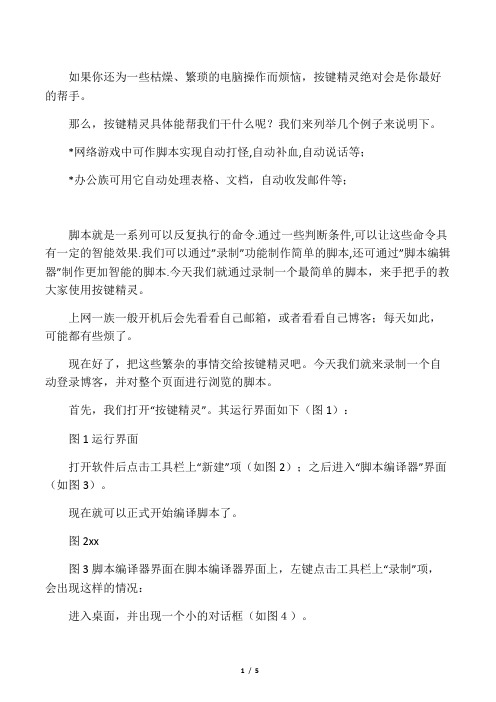
如果你还为一些枯燥、繁琐的电脑操作而烦恼,按键精灵绝对会是你最好的帮手。
那么,按键精灵具体能帮我们干什么呢?我们来列举几个例子来说明下。
*网络游戏中可作脚本实现自动打怪,自动补血,自动说话等;*办公族可用它自动处理表格、文档,自动收发邮件等;脚本就是一系列可以反复执行的命令.通过一些判断条件,可以让这些命令具有一定的智能效果.我们可以通过”录制”功能制作简单的脚本,还可通过”脚本编辑器”制作更加智能的脚本.今天我们就通过录制一个最简单的脚本,来手把手的教大家使用按键精灵。
上网一族一般开机后会先看看自己邮箱,或者看看自己博客;每天如此,可能都有些烦了。
现在好了,把这些繁杂的事情交给按键精灵吧。
今天我们就来录制一个自动登录博客,并对整个页面进行浏览的脚本。
首先,我们打开“按键精灵”。
其运行界面如下(图1):图1运行界面打开软件后点击工具栏上“新建”项(如图2);之后进入“脚本编译器”界面(如图3)。
现在就可以正式开始编译脚本了。
图2xx图3脚本编译器界面在脚本编译器界面上,左键点击工具栏上“录制”项,会出现这样的情况:进入桌面,并出现一个小的对话框(如图4)。
图4录制在这个小的对话框中,左侧红色圆按钮是录制的开始,第二个蓝色方按钮是录制结束,第三个是存储录制内容。
在录制过程中该对话框可以随意移动,不会影响录制结果。
我们来点击红色圆形按钮开始录制(图5)图5开始录制后我们把这个小的对话框移至窗口右下角,然后用鼠标点击左下角任务栏的IE浏览器标志,来打开浏览器(如图6)。
图6打开IE浏览器随后在地址栏输入博客地址(如图7)图7输入地址进入xx主页(如图8)用鼠标拖动滚动条,浏览整个页面。
看完后关闭页面,然后点击录制对话框的蓝色方形停止键(如图9)图9停止录制之后点击第三个按钮,来保存录制动作并进入脚本编译界面。
现在我们可以看到在编译界面的中部,有“按键精灵录制的内容”这句话显示。
这句话的下面有“鼠标移动”、“延时”、“按键动作”等记录的录制过程中的各个动作。
学习怎么用按键精灵制作游戏辅助——整人脚本和游戏副本辅助分享

学习怎么用按键精灵制作游戏辅助——整人脚本和游戏副本辅助分享调取系统底层APIGetTickCount函数介绍:GetTickCount返回(retrieve)从操作系统启动所经过(elapsed)的毫秒数,它的返回值是DWORD。
函数声明:Declare Function GetTickCount Lib "kernel32" Alias "GetTickCount" () As Long函数范例:计算当前时间和5秒后的时间差// 获取当前时间TheTime = GetTickCount()// 延时5 秒Delay 5000// 再次获取当前时间,计算时间差TracePrint GetTickCount() - TheTime运行结果:获取时间间隔:函数DateDiff与函数GetTickCount()对比DateDiff只能获取到最小单位为:秒的数值GetTickCount()可以获取到最小单位为:毫秒的数值有时候,脚本的成败往往就在毫秒之间!范例:等图找图大神代码来看看大神提供的等图找图代码段吧~~//声明函数GetTickCountDeclare Function GetTickCount Lib "kernel32" Alias "GetTickCount" () As Long//找出多张图(hsz.bmp、jsj.bmp、ie.bmp)中的其中一张TracePrint 找多图("hsz.bmp|jsj.bmp|ie.bmp")//延迟5000ms,等待图(hsz.bmp)TracePrint 等图_毫秒("hsz.bmp",5000)//延迟5000ms,等待多张图(hsz.bmp、jsj.bmp、ie.bmp)中的其中一张TracePrint 等多图_毫秒("hsz.bmp|jsj.bmp|ie.bmp",5000)Function 找多图_数组(图像列表)找多图_数组= 0For i = 0 To UBound(图像列表)FindPic 0, 0, Plugin.Sys.GetScRX - 1, Plugin.Sys.GetScRY - 1, "Attachment:\" & 图像列表(i), 1, intX, intYIf IntX >= 0 Then找多图_数组= i + 1Exit ForEnd IfNextEnd FunctionFunction 找多图(图像)找多图= 找多图_数组(split(图像,"|"))End FunctionFunction 等图_毫秒(图片, 超时时间)// 利用两次GetTickCount() 得到时间间隔(单位:毫秒)等图_毫秒= TRUE开始时间= GetTickCount()DoIf GetTickCount() - 开始时间> 超时时间Then 等图_毫秒= FALSE:Exit DoFindPic 0, 0, Plugin.Sys.GetScRX - 1, Plugin.Sys.GetScRY - 1, "Attachment:\" & 图片, 1, intX, intYLoop Until IntX >= 0End FunctionFunction 等多图_毫秒(图片, 超时时间)// 利用两次GetTickCount() 得到时间间隔(单位:毫秒)开始时间= GetTickCount()DoIf GetTickCount() - 开始时间> 超时时间Then Exit Do等多图_毫秒= 找多图(图片)Loop Until 等多图_毫秒End Function运行结果:。
- 1、下载文档前请自行甄别文档内容的完整性,平台不提供额外的编辑、内容补充、找答案等附加服务。
- 2、"仅部分预览"的文档,不可在线预览部分如存在完整性等问题,可反馈申请退款(可完整预览的文档不适用该条件!)。
- 3、如文档侵犯您的权益,请联系客服反馈,我们会尽快为您处理(人工客服工作时间:9:00-18:30)。
学习脚本制作:按键精灵解决游戏辅助卡死
来源:按键学院【按键精灵】盆友写了个押镖脚本,刚开顺顺当当的,运行一会儿后没了反应,不操作也不停止脚本。
“为什么突然不灵了呢?”小编最喜欢灵异事件,于是火急火燎的去看。
为什么突然不灵了?
盆友玩的是: XXXX某游戏
押镖规则:
1、可以选择坐在镖车上、步行、或者骑马。
2、步行或者骑马,人物在前面走,镖车会跟随人物。
3、如果人物与镖车距离过远了,镖车则停止跟随,停留在原地。
●如果人物坐在镖车上,镖车行走的速度比蜗牛还慢,所以盆友选择了骑马的方式。
●骑马的速度是快过镖车的,很容易造成镖车和人物距离远,镖车不跟随的情况。
所以盆友这样写:骑马骑一段时间,停下来等待,循环找图,找到镖车图标之后,继续前进。
●兴许是马儿跑得欢了,等停下来等待的时候,与镖车的距离早已超过了镖车会自动跟随的距离。
●找不到镖车的图,就一直循环一直循环~看上去就像脚本卡住了一样
由此可见,死循环完全可以终结一个脚本。
死循环的例子还有其它
例如:
在游戏里点击npc交任务的时候,正常的流程是这样的:
1、循环找交任务按钮,找到交任务的按钮则点击,找不到则继续找,
2、循环找接新任务的按钮,找到则点击,找不到则继续找。
但是会出现这样的情况,有的任务提交限等级,没有30级不能提交。
这个时候我们点击完交任务的按钮,npc对话框上会提示没满等级任务不能交,但是npc 交任务的对话框依然还在。
接新任务的按钮被对话框遮挡,无法找到,则进入死循环。
怎样才能解决死循环呢?
方法1:
既然循环会死- -,那就干脆不用循环。
//以点击npc弹出对话框点击对话框里的接新任务为例。
1、点击npc对话
2、算准点击npc之后,对话框延时多长时间弹出来。
3、用延时命令,延时之后再进行找图。
LeftClick 1//点击npc
Delay 3000 //延时三秒等待npc对话框出现
FindPic 0,0,1024,768,"c:\接新任务按钮.bmp",0.9,intX,intY
If intX>0 and intY>0 Then
// 执行操作
End If
评分:★
评语:要使用此法,前提是使用者的网络延迟情况要比脚本内设定的延时小。
网络太渣超过脚本设定延时则无法正常使用。
如果脚本作者考虑到网络延迟因素,尽可能加大脚本里的延时,脚本的效率就会变得很低。
方法2:
循环里加入计数,设置循环次数,1次2次10次,按照需求设置。
如果次数到了,则退出循环。
//以查找npc对话框中的接新任务按钮为例
1、使用变量i来记录次数。
2、找图。
没找到图则i=i+1
3、当i=10,则退出循环。
Do循环例子:
Dim i
i = 0
Do
FindPic 0,0,1024,768,"c:\接新任务按钮.bmp",0.9,intX,intY
If intX>0 and intY>0 Then
// 执行操作
Exit Do
End If
i = i + 1
If i = 10 Then
Exit Do
End If
For循环例子:
For i = 1 To 10
FindPic 0,0,1024,768,"c:\接新任务按钮.bmp",0.9,intX,intY
If intX>0 and intY>0 Then
// 执行操作
Exit For
End If
Next
评分:★★
评语:百分百解决死循环问题。
方法3:
循环里加入计数和计时,设置循环次数,每次循环延时多长时间。
如果次数到了,则退出循环。
//以查找npc对话框中的接新任务按钮为例
1、使用变量i来记录次数。
2、找图。
没找到图则i=i+1
3、加延时
4、当i=10,则退出循环。
Do循环例子:
Dim i
i = 0
Do
FindPic 0,0,1024,768,"c:\接新任务按钮.bmp",0.9,intX,intY
If intX>0 and intY>0 Then
// 执行操作
Exit Do
i = i + 1
If i = 10 Then
Exit Do
End If
Delay 1000
Loop
For循环例子:
For i = 1 To 10
FindPic 0,0,1024,768,"c:\接新任务按钮.bmp",0.9,intX,intY
If intX>0 and intY>0 Then
// 执行操作
Exit For
End If
Delay 1000
Next
评分:★★★
评语:百分百解决死循环问题,并且相较于循环加计数的,多加了一个计时,我们以时间去限制循环,而不单单是次数。
例如:我们希望这个循环,1分钟内执行不了则退出循环。
我们可以设置循环60次,每次循环延时1秒钟,或者循环10次,每次循环延时6秒。
逃离死循环之后,后续该怎么处理呢?
押镖:第一个押镖的例子中,我们加入计数计时判断,判断次数达到限制次数之后,我们要怎么处理呢?肯定不是直接结束循环什么也不干。
后续处理:如果限定循环次数内未找到镖车的图标。
则人物往回移动一点,继续找镖车图标。
限定往回走的次数,达到次数之后,弹出提示脚本遇到错误的信息或者停止脚本。
Npc对话框接新任务:
后续处理:如果限定循环次数内未找到接新任务按钮的图标。
则判断当前窗口内是否有交任务的按钮,有则说明是任务没有交成功,点击关闭npc对话框。
